Выход новых версий iOS всегда радует. Однако с выпуском бета-версии iOS 16 кажется, что у многих людей возникают сбои приложений. В этом посте будут представлены пошаговые инструкции по устранению сбоев приложений после обновления.
Часть 1. Почему приложение вылетать в бета-версии iOS 16
Вот несколько причин, по которым приложение на бета-версии iOS 16 вылетает:
- Новая бета-версия iOS 16 не была полностью протестирована со всеми приложениями: неудивительно, что у многих приложений возникают проблемы после обновления до последней версии ОС. Поскольку разработчики пытаются многое сделать, это вызовет некоторые проблемы с приложениями, с которыми раньше не сталкивались.
- Возможно, возникли некоторые проблемы совместимости между новой iOS и существующими приложениями: перед обновлением всегда рекомендуется проверить все приложения, которые вы планируете использовать, и посмотреть, будут ли их новые функции работать с новой версией iOS. Если вы обнаружите какие-либо проблемы с совместимостью, вы можете отправить отзыв разработчику приложения с объяснением проблемы, с которой вы столкнулись.
- Ошибка бета-версии iOS 16: в новой бета-версии iOS 16 могли быть некоторые ошибки, которые необходимо исправить разработчикам.
- Ошибка приложения: вылетают все приложения на айфоне.
Часть 2. Что делать, если вылетают приложения на айфоне с бета-версией iOS 16
Вы используете iPhone с бета-версией iOS 16, и у вас возникают проблемы с аварийным завершением работы ваших приложений. Вот несколько полезных шагов по устранению неполадок:
Что делать если зависает телефон и вылетают игры! ОТВЕТ ТУТ!!!!
1.Закрыть приложение и запустить его снова
Когда приложение закрывается, попробуйте закрыть и снова открыть. Некоторые приложения, как правило, вылетают приложения при запуске из-за ошибок, обнаруженных в коде приложения.
2. Принудительно перезагрузить iPhone 12/11/X/8/7/6s
Иногда принудительной перезагрузки iPhone достаточно, чтобы ваши приложения снова заработали. Вот шаги для разных моделей iPhone.

iPhone 12, 11, или X
- Нажмите, а затем отпустите кнопку увеличения громкости и сделайте то же самое с кнопкой уменьшения громкости.
- Теперь нажмите боковую кнопку и удерживайте ее некоторое время, пока не увидите логотип Apple на экране.
- Нажмите кнопку увеличения громкости и отпустите. Затем сделайте то же самое для кнопки уменьшения громкости.
- Теперь все, что вам нужно сделать, это нажать боковую кнопку и удерживать ее, пока на экране не появится логотип Apple.
Одновременно нажмите обе кнопки уменьшения громкости и боковые кнопки и удерживайте их, пока не увидите логотип на экране. Затем отпустите их, и все готово.
Кнопку сна или пробуждения сбоку вместе с кнопкой «Домой» необходимо удерживать, пока на экране не появится логотип Apple, а затем отпустить.
3. Обновите приложения до последней версии
Когда у вас есть приложение, которое вылетает приложения при запуске и не исправлено, один из эффективных способов исправить это — проверить наличие обновлений и продолжить работу, если они доступны. Если вы не найдете никаких обновлений, возможно, вам придется использовать бета-версии обновлений программного обеспечения от разработчиков. Если это не сработает, вы можете попробовать связаться с разработчиком напрямую и объяснить, почему приложение продолжает вылетать на ios 16.
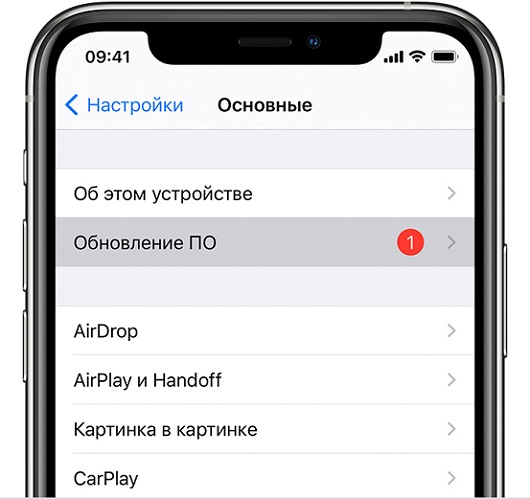
- Зайдите в магазин приложений на своем устройстве.
- Вверху вы можете увидеть значок своего профиля. Нажмите на него.
- Прокрутите, чтобы увидеть, есть ли приложения, которые закрываются на iPhone, в списке доступных обновлений, а затем нажмите «Обновить» справа.
4.Переустановите приложения, если айфон вылетает из приложений на iOS 16
Если вышеуказанный шаг по-прежнему не помогает решить проблему, вы можете подумать о переустановке приложений. Вам нужно будет загрузить последнюю версию вашего приложения из iTunes или App Store.
- Нажмите и удерживайте приложение, которое нужно удалить, и коснитесь значка «x».
- Коснитесь подсказки на экране для удаления установленного приложения.
- Теперь перейдите в магазин приложений, найдите приложение и установите его, как обычно.
5. Обновление последней версии iOS
Если приложения iPhone продолжают вылетать на ios 16, возможно, вам стоит подумать об обновлении прошивки вашего устройства. Обновление вашего iPhone до последней версии решит большинство проблем, с которыми вы сталкиваетесь. На этом этапе вы сможете исправить множество ошибок и сбоев.
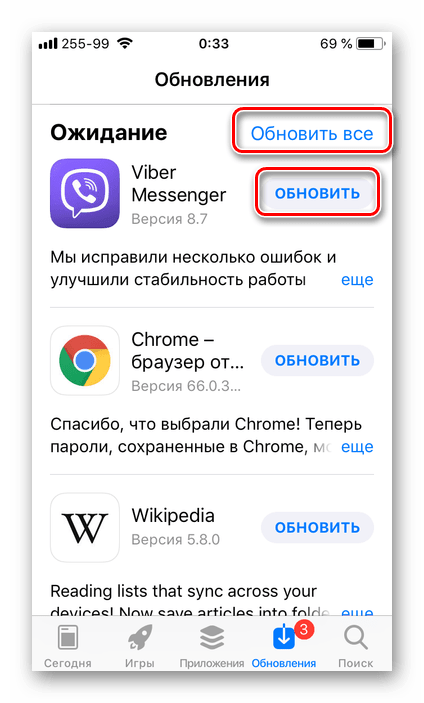
- Зарядите устройство и убедитесь, что оно подключено к интернету.
- Перейти к настройкам -> Общие -> Обновление программного обеспечения.
Вы также можете настроить автоматическое обновление версии iOS, нажав «Автоматические обновления» и проведя по кнопке вправо.
6. Вылетают все приложения на айфоне? Попробуйте исправить систему с помощью ReiBoot
Если вы выполнили все вышеперечисленные шаги, и этот шаг становится повторяющимся для каждого приложения или они вообще не работают, чтобы решить проблему сбоя всех приложений iPhone, вам пригодится этот метод . Вы не ошибетесь, если используете Tenorshare ReiBoot для восстановления системы. Вы можете выбрать один из двух вариантов — Стандартный и Глубокий ремонт. Мы рекомендуем стандартное восстановление, чтобы избежать потери данных, и вот шаги, которые вы можете выполнить:

- Загрузите и установите Tenorshare Reiboot на ваш компьютер и подключите устройство с помощью кабеля USB.
- Нажмите кнопку «Пуск» в инструменте Reiboot и выберите «Стандартный ремонт». Затем нажмите синюю кнопку «Стандартный ремонт».

Теперь нажмите «Загрузить», чтобы загрузить прошивку на свой компьютер.

Наконец, нажмите «Начать стандартное восстановление», чтобы запустить процесс восстановления системы, и подождите некоторое время, пока он не будет завершен.
Вопрос: Удаляет ли приложение все данные
Ответ на этот вопрос зависит от конкретного приложения. Если приложение хранит данные на сервере, данные все равно могут быть сохранены. Однако, если приложение этого не сделает, данные, хранящиеся на устройстве, будут потеряны. Многие приложения, такие как Facebook, позволяют вам снова войти в Facebook с другого устройства, сохранив все ваши старые сообщения и обновления статуса. Другие приложения могут удалить все ваши данные при удалении приложения.
Заключение
Вот шаги, которые вы можете сделать, чтобы исправить сбой всех приложений iPhone в бета-версии iOS 16. Мы надеемся, что вы смогли найти нужное решение.

Исправление проблем с iPhone Застрял без потери данных
- Исправить iPhone не восстанавливается в режиме восстановления;
- Исправить мой iPhone застрял на логотипе Apple , Экран iPhone стал черным , Застрявшая понижение версии iOS , Обновление iPhone застряло и т.д.
- Поддержка всех моделей iPhone и последней версии iOS 16 и более ранних версий
Источник: www.tenorshare.ru
Почему вылетает игра на телефоне — основные причины
Для смартфонов, планшетов, работающих на операционной среде «Андроид» ежедневно выпускаются сотни игр о простейших с незамысловатым дизайном, минималистичной графикой до франшиз, не уступающих по игровому миру версиям на персональном компьютере, игровой консоли. Разнообразие породило класс «мобильных геймеров», предпочитающих играть на телефоне.
Да и обычные пользователи любят провести время за любимой головоломкой, шутеров, что отлично отвлекает от рабочего процесса.
И практически каждый сталкивался с проблемой, когда при запуске на планшете либо в ответственный момент, при прохождении сложного уровня, пользователя выкидывает из игры. Постараемся разобраться в проблеме и найти способы её решения.
Основные причины, почему вылетают игры на телефоне

Проблема, когда вылетают игры, может крыться как в мобильном приложении, так и в смартфоне. Даже мощные, продвинутые аппараты, заточенные под «ресурсоёмкие» игры иногда выводят на экран уведомление об ошибке при запуске программы.
Если вылеты случаются регулярно, это портит впечатление от игры. Среди распространённых причин:
Несовместимость с устройством
Разработчики игр ориентированы на смартфоны возрастом до трёх лет. С целью экономии ресурсов при разработке, з-за отсутствия технической возможности, их приложения предусматривают работу только со свежими версиями операционной среды.
Если на смартфоне стоит прошивка ниже 4.4, пользователь наверняка не сможет установить новые игры.
Плохая оптимизация игры

Одна из банальных причин, почему нельзя поиграть в ту или иную игру. В отличие от IOS, где все игры оптимизированы под технические возможности модельного ряда IPhone, у разработчиков игр для «Андроид» из-за разнообразия устройств, отсутствует такая возможность.
Как правило, на официальном сайте разработчика содержатся технические требования к устройству.
Сравнить их можно, открыв в настройках пункт «Информация о телефоне». Если они не совпадают, то приложение может регулярно вылетать.
Зависание смартфона
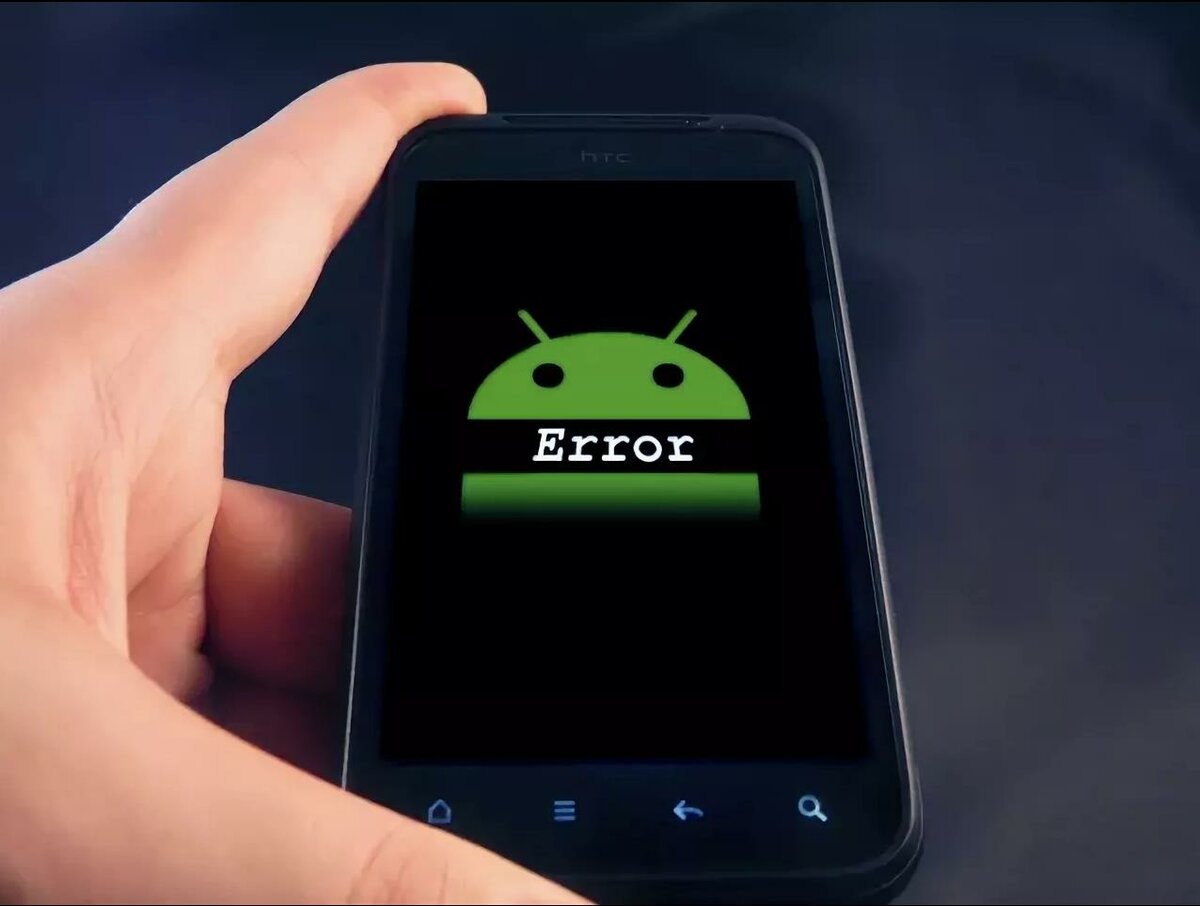
Во время игры телефон может зависать, переставая реагировать на нажатия кнопок, экрана. Это может случиться из-за:
- поломки смартфона;
- программной ошибки операционной среды;
- попадания вируса, установке вредоносного программного обеспечения;
- перегрузке центрального процессора.
В большинстве случаев подтормаживания связаны с накоплением ошибок в ОС, достаточно перезагрузить аппарат. Эксперты советуют перегружать смартфон не реже одного раза в неделю, что обнуляет накопленные ошибки.
Если же игры продолжают вылетать, сбросьте телефон до заводских настроек, предварительно создав резервную копию. Если же аппарат продолжает работать неправильно, обратитесь в сервисный центр для перепрошивки.
Нехватка оперативной или встроенной памяти
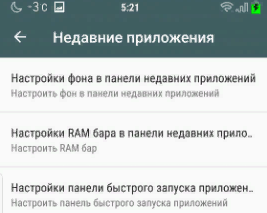
Нехватка оперативной памяти – проблема недорогих девайсов. Такие устройства рассчитаны на решение начальных задач, не способны запускать топ-игры даже на средних настройках. Если же игра не слишком требовательна, из неё может выбрасывать из-за незакрытых фоновых программ.
Их работа в фоновом режиме существенно замедляет скорость обработки данных всего устройства. В результате, даже программы, которые раньше работали стабильно, начинают подвисать, подтормаживать.
Устранить проблему можно, почистив оперативную память. Для этого:
- нажать кнопку «Последние приложения» (квадрат на панели функциональных клавиш);
- во всплывающем окне появятся программы, занимающие на данный момент кэш;
- смахнуть ненужные приложения в сторону, оставив только нужные либо нажать кнопку в виде корзины для закрытия всех окон одновременно.
Если проблема была в засорённости оперативной памяти, она будет решена. Для «Андроид» старых версий для очистки необходимо перейти в «Настройки» — «Приложение» — «Работающие». Далее, остановить их, нажав на соответствующую кнопку.
Внутренняя память тоже может повлиять на корректную работу приложения. Такое возможно в двух случаях:
- осталось мало памяти в устройстве, программе не хватает места, чтобы загрузить данные, необходимые для корректной работы (например, новые игровые уровни, обновлённую версию приложения с исправленными недостатками);
- при заполненности внутренней памяти более, чем на 90% сам смартфон может работать некорректно, что отразится на работоспособности игрового приложения.
В обеих ситуациях, для нормализации работы устройства, рекомендуется очистить внутреннюю память устройства, высвободив 20-25% пространства.
Вирусы

Деятельность вредоносных программ влияет как на производительность смартфона, так и на возможность запускать приложения. Часть вирусов просто не даст открыть приложения, другая будет регулярно выводить на экран рекламу, препятствуя игре.
Нередко, когда на рабочем столе начинают появляться новые приложения, которые устанавливаются самовольно. Чтобы избежать появления такой проблемы, рекомендуется установить, регулярно обновлять антивирус.
Если же антивирус не способен удалить вредоносное приложение, придётся сбрасывать систему до заводских настроек.
Высокая нагрузка
Телефон по структуре практически не отличается от персонального компьютера. При высоких нагрузках корпус нагревается. Учитывая размеры, невозможность установить полноценную систему охлаждения, любой телефон будет нагреваться при чрезмерных нагрузках, вызываемых «ресурсоёмкими программами».
При превышении порога предельной температуры у процессора срабатывает защита, он начинает снижать производительность, чтобы исключить перегрев. В итоге игра начинает подвисать, а иногда может вылететь.
Чтобы контролировать температуру, можно установить приложение, например AIDA 64. Нормальным считается показатель в 55-60 градусов.
Что делать если вылетают только некоторые игры
Если причину, почему вылетает игра, установить не удалось, можно попробовать несколько универсальных способов решения проблемы.
Установка последних обновлений ОС

Новые игры требуют не только свежего «железа», но и обновлённой операционной системы. Чаще всего производители актуализируют прошивку, присылая обновления «воздуху».
Проверить наличие обновлений можно, перейдя в настройки телефона, в пункт «О телефоне», где есть раздел для обновления операционной среды.
Очистка памяти с помощью приложений
Стандартные решения, встроенные в прошивку, не всегда способны полностью очистить оперативную, внутреннюю память от ненужных данных. В этом случае на помощь придут сервисные приложения, большинство из которых можно установить бесплатно. Среди популярных: Clean Master, 360 Security, DU Speed Booster.
Переустановка игры
Поврежденный установочный файл – одна из проблем вылета программ. Проблема решается повторной установкой игры. Для этого удалите файл со смартфона, затем скачайте игру из Play Маркет, избегая сторонних ресурсов.
Проблема с играми может возникать по двум причинам: проблема с телефоном, программным обеспечением. В любом случае, восстановить работоспособность зачастую можно без посещения сервисного центра, своими силами, достаточно правильно определить причину вылета игр.
Источник: vyborsmartphona.ru
Игры и приложения вылетают / не работают на Android 12: как исправить
В этом руководстве мы покажем вам различные способы решения проблемы сбоя / неработоспособности игр и приложений в Android 12. В последней версии ОС появилось немало заслуживающих внимания функций и настроек пользовательского интерфейса. Из всего этого дизайн темы Material You привлек к себе большую часть внимания. Эта функция берет основной цвет с обоев и соответствующим образом оформляет все элементы устройства. Однако некоторые сторонние приложения и игры действительно имели трудно адаптироваться к этим изменениям.
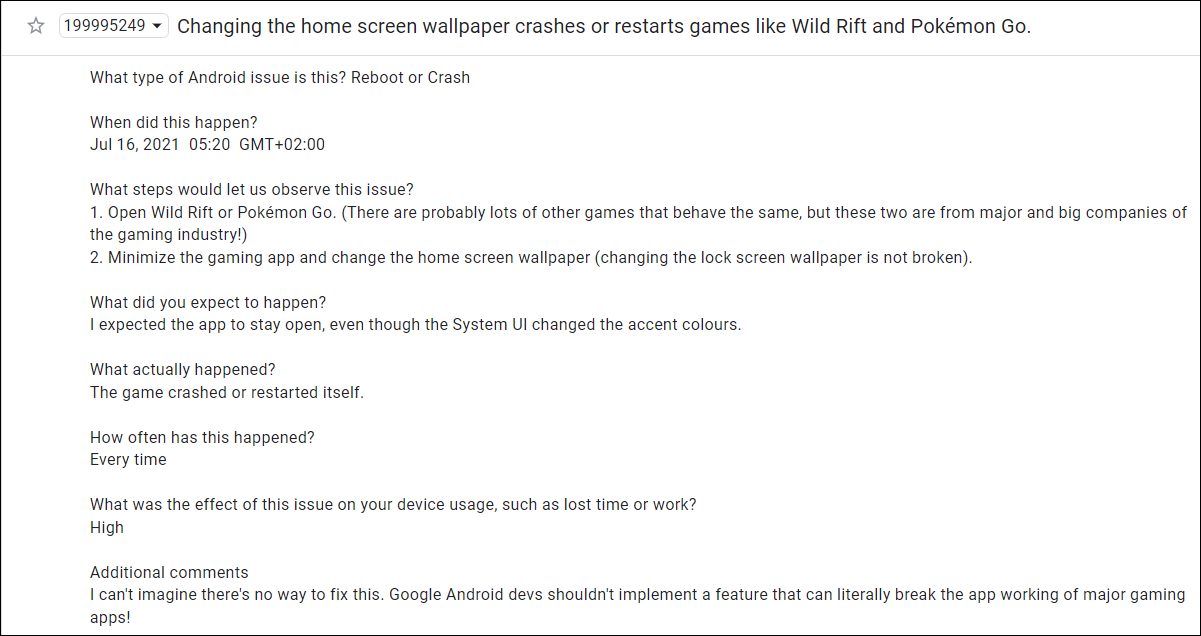
Всякий раз, когда пользователь менял обои, все действия приложения и фоновые процессы должны были подвергаться принудительному перезапуску. И это изменение конфигурации привело к внезапному сбою или зависанию этого конкретного приложения. Кроме того, пользователи, которые использовали приложение для автоматической смены обоев, должны были регулярно сталкиваться с этой проблемой. Что еще более удивительно, так это тот факт, что эта ошибка впервые обнаружилась в сентябре прошлого года и все еще присутствует по сей день.

Программы для Windows, мобильные приложения, игры — ВСЁ БЕСПЛАТНО, в нашем закрытом телеграмм канале — Подписывайтесь:)
На тот момент ОС все еще находилась на стадии бета-тестирования, и, следовательно, несколько ошибок и проблем соответствовали ожидаемым направлениям. Но с тех пор прошли месяцы, а вопрос, который до сих пор не решен, сам по себе весьма важен.
Помимо этой ошибки Material You, может быть множество других причин, по которым приложение или игра мощь сталкиваться с частыми сбоями, зависаниями и лагами. И для таких проблем, которые не связаны с сервером, это руководство пригодится. В этом руководстве мы познакомим вас с различными способами исправления сбоев / неработающих игр и приложений в Android 12. Следуйте инструкциям.
Как исправить сбой / неработоспособность игр и приложений на Android 12
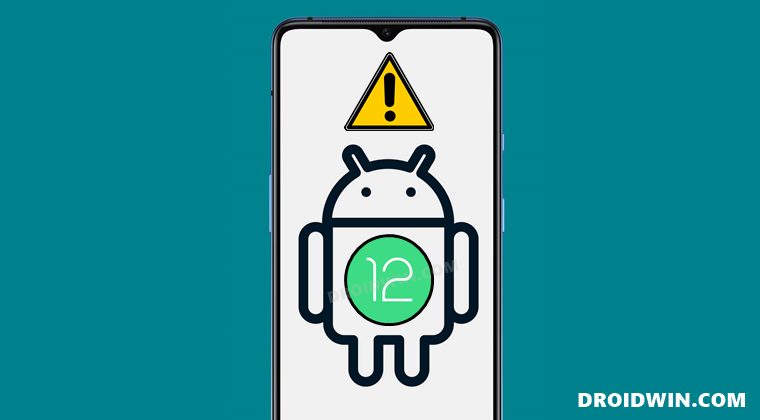
Обратите внимание, что универсального решения как такового не существует. Вам нужно будет попробовать каждый из нижеперечисленных обходных путей и посмотреть, какой из них лучше всего работает в вашу пользу. Итак, имея это в виду, давайте начнем.
ИСПРАВЛЕНИЕ 1. Принудительная остановка приложения
Прежде всего, вы должны принудительно остановить, а затем вручную перезапустить приложение. Это обновит все его базовые процессы и даст ему новый экземпляр для работы. И это, в свою очередь, может также исправить основную проблему. Поэтому обратитесь к следующим шагам, чтобы попробовать это:

- Для начала перейдите в меню «Настройки» на вашем устройстве.
- Затем перейдите в «Приложения» > «Просмотреть все приложения» и выберите нужное приложение из списка.
- Теперь нажмите «Принудительная остановка», а затем «ОК» в диалоговом окне подтверждения.
- Проверьте, устраняет ли это проблему сбоев / неработающих игр и приложений на вашем устройстве Android 12.
ИСПРАВЛЕНИЕ 2. Удалить кэш приложения
Далее рассмотрите возможность удаления временных данных приложения. Если со временем накопится много таких файлов кеша, это может привести к конфликту с правильным функционированием приложения, а также замедлить его использование. Поэтому давайте сразу поместим эти файлы в корзину, а затем проверим результаты.

- Для начала перейдите в меню «Настройки» на вашем устройстве.
- Затем перейдите в «Приложения» > «Просмотреть все приложения» и выберите нужное приложение из списка.
- После этого перейдите в раздел «Хранилище» и нажмите «Очистить кэш».
- Теперь проверьте, устраняет ли это проблемы с приложениями и играми, которые не работают / вылетают в Android 12.
ИСПРАВЛЕНИЕ 3: Обновите приложение до последней версии
Использование старой или устаревшей версии может привести к проблемам со всей работоспособностью приложения. Более того, разработчики регулярно выпускают обновления, которые исправляют основные ошибки, обеспечивают стабильность производительности и повышают безопасность. Поэтому рекомендуется использовать последнюю сборку приложения.

- Так что зайдите в Play Store и найдите это приложение.
- Если доступно обновление, скачайте и установите его прямо сейчас.
- Проверьте, устраняет ли он проблемы с приложениями и играми, которые не работают / вылетают в Android 12.
ИСПРАВЛЕНИЕ 4. Удалите ограничения батареи
Если вы приняли какие-либо ограничительные меры для батареи, играм и приложениям может быть трудно работать в этой ограничительной среде. Поэтому вам следует подумать об устранении всех этих препятствий, а затем проверить результаты. Вот как это можно сделать:

- Прежде всего, перейдите в раздел «Настройки»> «Аккумулятор».
- Затем перейдите в раздел «Экономия заряда батареи» и отключите его, если он включен.
- После этого перейдите в Приложения > Все приложения и выберите нужное приложение из списка.
- Затем перейдите в раздел «Аккумулятор» и выберите «Оптимизированный» или «Неограниченный».
- Проверьте, устраняет ли он проблемы с приложениями и играми, которые не работают / вылетают на вашем устройстве Android 12.
ИСПРАВЛЕНИЕ 5. Сброс настроек приложения
В некоторых случаях создание и реализация правил для приложения может негативно сказаться на других приложениях, установленных на вашем устройстве. Поэтому вам следует рассмотреть возможность возврата всех настроек приложения к состоянию по умолчанию. Это приведет к сбросу правил, связанных с отключенными приложениями и приложениями по умолчанию, а также со всеми установленными ограничениями (данные приложений не будут удалены) и предоставит вам стандартные настройки для работы. Итак, давайте проверим это исправление и посмотрим на результаты.

- Перейдите в меню «Настройки»> «Система» на вашем устройстве.
- Затем перейдите в «Сбросить параметры» и нажмите «Сбросить настройки приложения».
- После этого нажмите кнопку «Сбросить приложения» в диалоговом окне подтверждения.
- Проверьте, устраняет ли он проблемы с приложениями и играми, которые не работают / вылетают на вашем устройстве Android 12.
ИСПРАВЛЕНИЕ 6. Удаление данных приложения
Если данные приложения будут повреждены, его негативные последствия будут ощущаться во всем приложении в целом. В таких случаях у вас нет другого выбора, кроме как удалить данные этого приложения, а затем позволить ему повторно заполнить их с нуля. Вот как это можно сделать:

- Перейдите в меню «Настройки» на вашем устройстве.
- Затем перейдите в «Приложения» > «Просмотреть все приложения» и выберите нужное приложение из списка.
- После этого перейдите в раздел «Хранилище» и нажмите «Очистить данные».
- Затем нажмите OK в появившемся диалоговом окне подтверждения. Теперь запустите приложение и настройте его.
- Убедитесь, что это устраняет проблемы с неработающими/вылетающими приложениями и играми в Android 12.
ИСПРАВЛЕНИЕ 7. Переустановите приложение
Если файл конфигурации и настроек приложения поврежден, простого удаления данных и кеша приложения может быть недостаточно. В таких случаях вам придется полностью удалить приложение с вашего устройства и переустановить его новую сборку. Вот как это можно сделать:

- Для начала перейдите в меню «Настройки» на вашем устройстве.
- Затем перейдите в «Приложения» > «Просмотреть все приложения» и выберите нужное приложение из списка.
- После этого нажмите «Удалить», а затем «ОК» в диалоговом окне подтверждения.
- Теперь перейдите на официальную страницу приложения в Play Store и загрузите его последнюю версию.
- Затем установите приложение, запустите его и настройте.
- Проверьте, устраняет ли он проблемы с приложениями и играми, которые не работают / вылетают на Android 12.
ИСПРАВЛЕНИЕ 8: понижение версии приложения до более ранней версии
В некоторых случаях разработчик может выпустить ошибочное обновление, которое может привести к нарушению всей функциональности приложения. Хотя они обычно быстро выпускают последующий патч, но это развертывание может занять около 3-4 дней. А это довольно большой срок.
Поэтому лучше понизить версию приложения до более ранней настольной версии и использовать эту сборку до тех пор, пока проблема не будет решена. Точно так же вам следует отключить функцию автоматического обновления этого приложения. В противном случае Play Store обновит приложение до последней сборки, что в конечном итоге аннулирует исправление. Поэтому обратитесь к приведенным ниже инструкциям и сразу же внедрите это исправление.
- Для начала перейдите в меню «Настройки» на вашем устройстве.
- Затем перейдите в «Приложения» > «Просмотреть все приложения» и выберите нужное приложение из списка.
- Теперь прокрутите до конца и нажмите «Сведения о приложении». Теперь вы попадете на страницу Play Store этого приложения.

- Поэтому нажмите на значок переполнения, расположенный в правом верхнем углу, и снимите флажок «Включить автоматические обновления».
- После этого вернитесь в «Приложения» > «Просмотреть все приложения» и выберите нужное приложение из списка.
- Теперь прокрутите до конца и запишите где-нибудь номер его версии.

- После этого нажмите «Удалить», а затем «ОК» в диалоговом окне подтверждения.
- После этого перейдите на надежный сторонний сайт и загрузите более старую версию этого приложения (повторно проверьте ее, начиная с шага 3 выше).
- Теперь просто установите этот APK-файл (включите установку из неизвестных источников, если потребуется). Вот и все.

- Однако, если это системное приложение, то опция «Удалить» будет отсутствовать. В этом случае нажмите на значок переполнения, расположенный в правом верхнем углу.

- Затем выберите «Удалить обновления» > «ОК» в диалоговом окне подтверждения. Это системное приложение будет понижено до более ранней версии.
- В любом случае, после завершения перехода на более раннюю версию проверьте, устраняет ли он проблемы с приложениями и играми, которые не работают / вылетают на Android 12.
В отличие от приложений, установленных пользователем, системные приложения не дают возможности вручную перейти на конкретную версию приложения. Если вы хотите это сделать, вам придется воспользоваться помощью команд ADB. Для этого вы можете обратиться к нашему руководству о том, как понизить версию системных приложений с помощью команд ADB.
ИСПРАВЛЕНИЕ 9. Повторно включите Android System WebView
System WebView — это системный компонент Android, который позволяет приложениям отображать веб-контент в своей собственной среде без необходимости использования специального браузера. Тем не менее, он печально известен тем, что вызывает сбои приложений. В таких случаях вы должны отключить, а затем снова включить его, чтобы его внутренние процессы обновились и начали с нового экземпляра с нуля. Вот как это можно сделать:

- Для начала перейдите в меню «Настройки» на вашем устройстве.
- Затем перейдите в «Приложения» > «Просмотреть все приложения» и выберите «Системный веб-просмотр Android».
- После этого нажмите «Отключить», а затем «Отключить приложение» в диалоговом окне подтверждения.
- Подождите несколько секунд, а затем нажмите «Включить». Теперь перезагрузите устройство.
- Проверьте, устраняет ли он проблемы с приложениями и играми, которые не работают / вылетают на Android 12.
ИСПРАВЛЕНИЕ 10: понизить версию Android System WebView
Год назад Google выпустил ошибочное обновление для System WebView, которое привело к сбою всех установленных приложений и игр. Хотя шансы на то, что это произойдет снова, редки, но это нельзя отрицать. Поэтому, если это повторится в ближайшем будущем, вам следует немедленно понизить версию приложения до более ранней сборки и оставаться на этой версии, пока Google не исправит ее.
- Для начала перейдите в меню «Настройки» на вашем устройстве.
- Затем перейдите в «Приложения» > «Просмотреть все приложения» и выберите «Android System Webview» из списка.
- Теперь прокрутите до конца и нажмите «Сведения о приложении». Теперь вы попадете на страницу Play Store этого приложения.

- Поэтому нажмите на значок переполнения, расположенный в правом верхнем углу, и снимите флажок «Включить автоматические обновления».
- После этого вернитесь в «Приложения» > «Просмотреть все приложения» и выберите «Системный веб-просмотр Android».
- Затем нажмите на значок переполнения, расположенный в правом верхнем углу, и выберите «Удалить обновления».

- Наконец, нажмите OK в диалоговом окне подтверждения.
- Убедитесь, что это устраняет проблемы с неработающими/вылетающими приложениями и играми на Android 12.
ИСПРАВЛЕНИЕ 11: сброс устройства
Если ни один из вышеупомянутых методов не сработал в вашу пользу, у вас нет другого выбора, кроме как выбрать ядерный путь сброса настроек вашего устройства до заводских. Это приведет к удалению всех данных с вашего устройства и сбросу настроек до заводских значений по умолчанию. Поэтому заранее сделайте полную резервную копию устройства, а затем выполните следующие шаги, чтобы перезагрузить устройство:

- Для начала перейдите в «Настройки»> «Система»> «Параметры сброса».
- После этого перейдите в раздел Erase All Data (сброс настроек).
- Наконец, нажмите на кнопку «Стереть все данные» и дождитесь завершения процесса.
- После этого настройте свое устройство с нуля. Вот и все, основная проблема была бы исправлена.
На этом мы завершаем руководство о том, как вы можете исправить проблемы с приложениями и играми, которые не работают / вылетают на вашем устройстве Android 12. Мы перечислили одиннадцать различных методов для одного и того же. Дайте нам знать в комментариях, какой из них принес вам успех. Если у вас все еще есть какие-либо вопросы, сообщите нам об этом в разделе комментариев ниже вместе с названием соответствующего приложения/игры.
Источник: vgev.ru